
Grazie Pinuccia pour ta traduction en Italien
Bedankt Lisette pour ta traduction en Néerlandais
Thank you Chris pour ta traduction en Anglais
Obrigada Estela pour ta traduction en Portugais
Gracia Bhyma pour ta traduction en Espagnol
Danke Inge-Lore pour ta traduction en Allemand 
************
Ce
tutoriel a été réalisé avec PSP2022 mais vous pouvez le faire avec les
versions précédentes
Je remercie Tine et de VSP pour les masques.
Le tube est de Mina, son site : Ici
***********
Il est
interdit de les modifier, de changer le nom et d'enlever le watermark.
Il est
interdit de les partager dans un groupe ou de les offrir sur le net
(site,blog ...).
Leur
utilisation dans des tutoriels est soumise à autorisations des auteurs.
***********
Filtres :
- VM Instant Art, Three Corners : Ici
- Unlimited 2.0, Paper Textures, Fibrous Paper, Fine : Ici
- Unlimited 2.0, Buttons & Frames, Round Button : Ici
- 2 Sélections, à placer dans le dossier Sélections de votre PSP
- 1 tube, à ouvrir dans votre PSP
- 7 images, à ouvrir dans votre PSP
- 2 masques, à ouvrir dans votre PSP
- 1 Palette couleurs

-------------------------------------
Aidez-vous
de la coccinelle
pour suivre le tutoriel
|
Si vous voulez utiliser vos propres couleurs, n'hésitez pas à changer le mode et l'opacité des calques
-----------------------------------------------
- Avant-plan : #360604
 , Arrière-plan : #FFFFFF , Arrière-plan : #FFFFFF 
- Fichier, Nouveau, Nouvelle image 900 X 500, Transparent
- Outil, Pot de peinture
 , remplir le calque Raster 1 avec la couleur #360604 , remplir le calque Raster 1 avec la couleur #360604 
- Calques, Nouveau calque Raster 2
- Ouvrir le masque creation.tine_masque207.jpg dans votre PSP
- Outil, Pot de peinture
 , remplir le calque Raster 2 avec la couleur d'Arrière-plan #FFFFFF , remplir le calque Raster 2 avec la couleur d'Arrière-plan #FFFFFF 
- Calques, Nouveau calque de masque, A partir d'une image
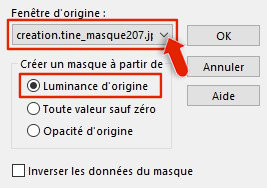
- Calques, Fusionner, Fusionner le groupe
- Calques, Nouveau calque Raster 2
- Effets, VM instant Art, Three Corners, réglages par défaut
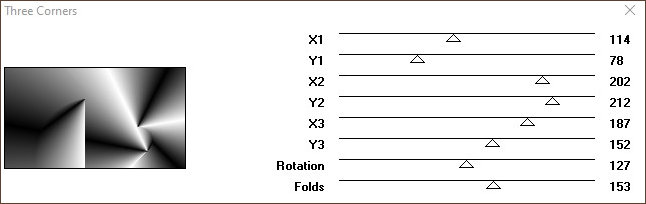
- Réglage, Flou, Flou gaussien à 16 %
- Double-clic sur le calque Raster 2, Mode Mélange : Recouvrement et Opacité à 93 %
- Préparez un dégradé Lineaire, Avant-plan Couleur#360604
 , Arrière-plan #d7c9c3 , Arrière-plan #d7c9c3 
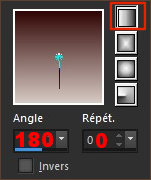
- Calques, Nouveau calque Raster 3
- Sélections, Charger, Charger la sélection macha-selnoisette01 à partir du disque sur le calque Raster 3
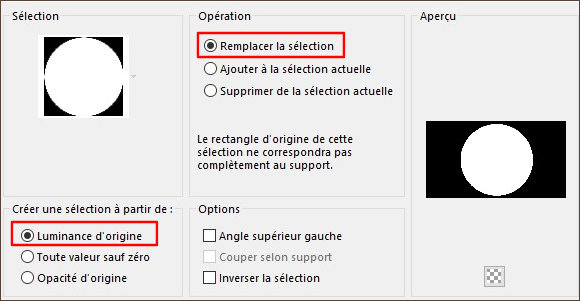
- Outil, Pot de peinture
 , remplir la sélection avec la couleur d'arrière-plan #d7c9c3 , remplir la sélection avec la couleur d'arrière-plan #d7c9c3 
- Sélections, Modifier, Contracter de 2 pixels
- Edition, Effacer où SUPR au clavier !
- Sélections, Modifier, Contracter de 40 pixels
- Outil, Pot de peinture
 , remplir la sélection avec le Dégradé , remplir la sélection avec le Dégradé
- Sélections, Modifier, Sélectionner les bordures de la sélection
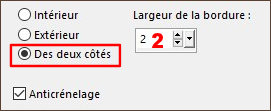
- Outil, Pot de peinture
 , remplir la sélection avec la couleur d'arrière-plan #d7c9c3 , remplir la sélection avec la couleur d'arrière-plan #d7c9c3 
- Sélections, Ne rien sélectionner
- Effets, Filters Unlimited 2.0, Papers Textures : Fibrous Paper Fine
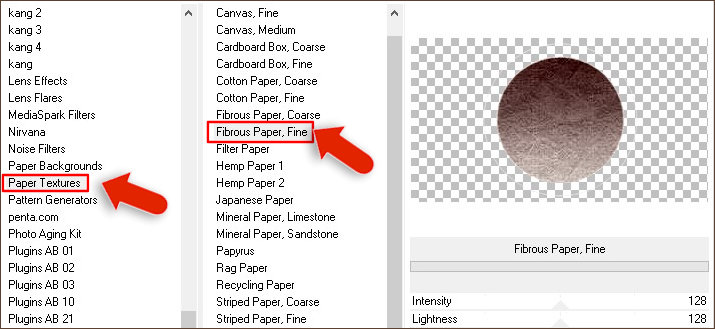
- Effets, Effets d'image, Mosaïque sans jointures
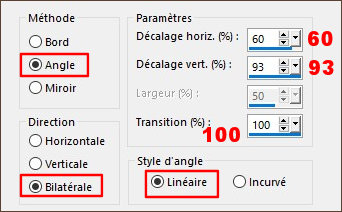
- Effets, Effets 3D, Ombre portée -3/10/32/36, Couleur #000000

- Activez l'image macha-deco01-noisette.png, Edition, Copier
- Revenez sur votre travail, Edition coller comme nouveau calque Raster 4
- Outil, Sélectionner
 (K), Changez les réglages Position horiz. et Position vert. pour les réglages ci-dessous (K), Changez les réglages Position horiz. et Position vert. pour les réglages ci-dessous
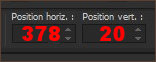
- Effets, Effets 3D, Ombre portée 7/4/26/0, Couleur #000000

- Activez l'image macha-deco02-noisette.png, Edition, Copier
- Revenez sur votre travail, Edition coller comme nouveau calque Raster 5
- Outil, Sélectionner
 (K), Changez les réglages Position horiz. et Position vert. pour les réglages ci-dessous (K), Changez les réglages Position horiz. et Position vert. pour les réglages ci-dessous
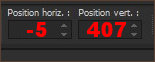
- Calques, Dupliquer
- Image, Miroir Horizontal (Image, Miroir dans les versions précedentes de PSP)
- Image, Miroir Vertical (Image, Renverser dans les versions précedentes de PSP)
- Outil, Sélectionner
 (K), Changez les réglages Position horiz. et Position vert. pour les réglages ci-dessous (K), Changez les réglages Position horiz. et Position vert. pour les réglages ci-dessous
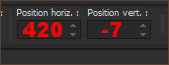
- Activez l'image macha-texte01-noisette.png, Edition, Copier
- Revenez sur votre travail, Edition coller comme nouveau calque Raster 6
- Outil, Sélectionner
 (K), Changez les réglages Position horiz. et Position vert. pour les réglages ci-dessous (K), Changez les réglages Position horiz. et Position vert. pour les réglages ci-dessous
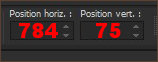
- Activez l'image macha-deco03-noisette.png, Edition, Copier
- Revenez sur votre travail, Edition coller comme nouveau calque Raster 7
- Outil, Sélectionner
 (K), Changez les réglages Position horiz. et Position vert. pour les réglages ci-dessous (K), Changez les réglages Position horiz. et Position vert. pour les réglages ci-dessous
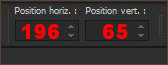
- Double-clic sur le calque Raster 7, Mode Mélange : Lumière dure et Opacité à 100 %
- Calques, Nouveau calque Raster 8
- Ouvrir le masque VSP253.jpg dans votre PSP
- Outil, Pot de peinture
 , remplir le calque Raster 8 avec la couleur #FFFFFF , remplir le calque Raster 8 avec la couleur #FFFFFF 
- Calques, Nouveau calque de masque, A partir d'une image
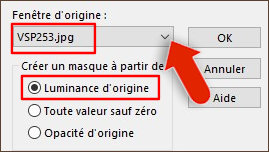
- Calques, Fusionner, Fusionner le groupe
- Activez l'image macha-deco04-noisette.png, Edition, Copier
- Revenez sur votre travail, Edition coller comme nouveau calque Raster 8
- Outil, Sélectionner
 (K), Changez les réglages Position horiz. et Position vert. pour les réglages ci-dessous (K), Changez les réglages Position horiz. et Position vert. pour les réglages ci-dessous
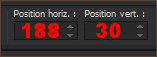
- Activez l'image macha-deco05-noisette.png, Edition, Copier
- Revenez sur votre travail, Edition coller comme nouveau calque Raster 9
- Outil, Sélectionner
 (K), Changez les réglages Position horiz. et Position vert. pour les réglages ci-dessous (K), Changez les réglages Position horiz. et Position vert. pour les réglages ci-dessous

- Double-clic sur le calque Raster 9, Mode Mélange : Recouvrement et Opacité à 100 %
- Préparez un dégradé Lineaire, Avant-plan #5a4132
 , Arrière-plan #FFFFFF , Arrière-plan #FFFFFF 
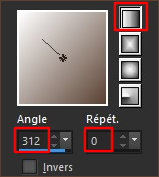
- Calques, Nouveau calque Raster 10
- Sélections, Charger, Charger la sélection macha-selnoisette02 à partir du disque sur le calque Raster 10
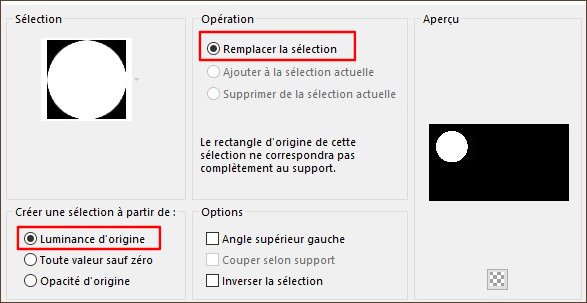
- Outil, Pot de peinture
 , remplir la sélection avec le dégradé , remplir la sélection avec le dégradé
- Effets, Unlimited 2.0, Buttons & Frames, Round Button
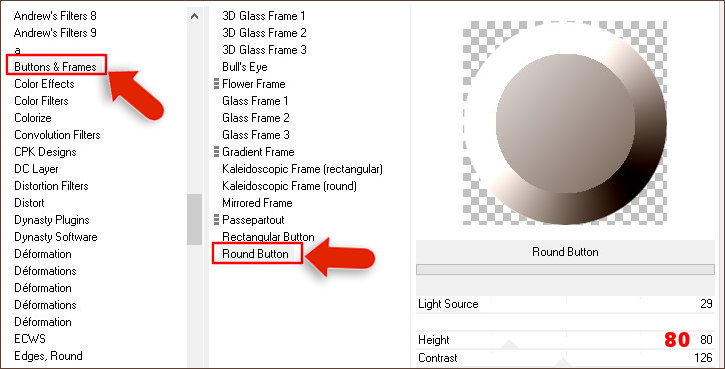
- Sélections, Modifier, Contracter de 33 pixels
- Activez l'image Mina@.donna2.30.10.pspimage, Edition Copier
Revenez sur votre travail, Edition, Coller comme nouveau calque Raster 11
- Image, Redimensionner, Redimensionner à 30 % (Redimensionner tous les calques non coché)
- Outil, Déplacez (M), centrer votre tube dans la sélection
- Sélections, Inverser
- Edition, Effacer où SUPPR au clavier !
- Sélections, Inverser
- Sélections, Modifier, Sélectionner les bordures de la sélection
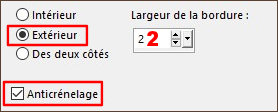
- Calques, Nouveau calque Raster 12
- Outil, Pot de peinture
 , remplir la sélection avec la couleur d'arrière-plan #FFFFFF , remplir la sélection avec la couleur d'arrière-plan #FFFFFF 
- Sélections, ne rien sélectionner
- Calques, Fusionner, Fusionner le calque de dessous
- Effets, Effets 3D, Ombre portée -6/10/32/30, Couleur #000000

- Calques, Fusionner, Fusionner le calque de dessous
- Effets, Effets 3D, Ombre portée -9/10/54/44, Couleur #000000

- Calques, Dupliquer,
- Image, Miroir Horizontal (Image, Miroir dans les versions précedentes de PSP)
- Image, Redimensionner, Redimensionner à 70 % (Redimensionner tous les calques non coché)
- Outil, Sélectionner
 (K), Changez les réglages Position horiz. et Position vert. pour les réglages ci-dessous (K), Changez les réglages Position horiz. et Position vert. pour les réglages ci-dessous
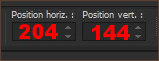
- Edition, Coller comme nouveau calque Mina@.donna2.30.10.pspimage Raster 11 (Image en mémoire à l'étape 63)
- Image, Redimensionner, Redimensionner à 50 % (Redimensionner tous les calques non coché)
- Outil, Sélectionner (K)
 , placez comme sur la capture , placez comme sur la capture
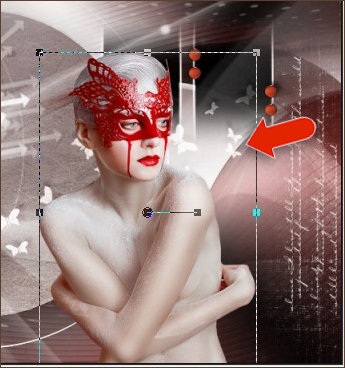
- Effets, Effets 3D, Ombre portée -10/24/50/50, Couleur #000000

- Edition, Copie spéciale, Copier avec fusion
- Image, Ajouter des bordures
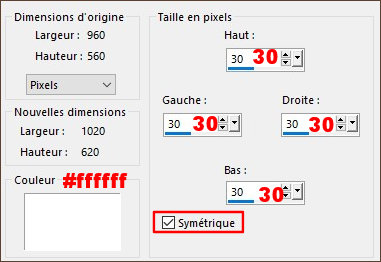
- Image, Ajouter des bordures, Symétrique, de 40 pixels, Couleur#000000

- Outil, Baguette magique

Sélectionner la bordure noire
- Edition, Coller dans la sélection
- Réglage, Flou, Flou radial
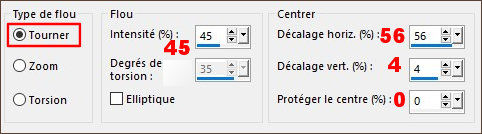
- Effets, Filters Unlimited 2.0, Paper Textures : Fibrous Paper Fine
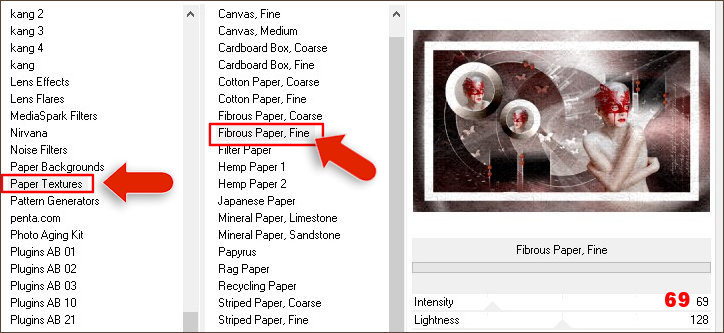
- Sélections, Inverser
- Effets, Effets 3D, Ombre portée 0/0/50/50, Couleur #000000

- Sélections, Ne rien sélectionner
- Activez l'image macha-deco06-noisette.png, Edition, Copier
- Revenez sur votre travail, Edition coller comme nouveau calque Raster 2
- Outil, Sélectionner
 (K), Changez les réglages Position horiz. et Position vert. pour les réglages ci-dessous (K), Changez les réglages Position horiz. et Position vert. pour les réglages ci-dessous
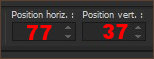
- Image, Ajouter des bordures, Symétrique, de 1 pixel, Couleur #000000

- Signez votre travail
- Enregistrez en JPG et Redimensionnez si vous le souhaitez.
-------------------------------
J'espère
que vous avez pris plaisir à faire ce tutoriel ...
N'hésitez
pas à me contacter en cas de problème : Ici
Merci et à Bientôt !...
-------------------------------
Autre version avec un tube de Nicole

Un grand merci à Lisa qui teste mes tutos
son site : Ici

Merci à Chris pour sa traduction en Anglais

Merci à Pinuccia pour sa traduction en Italien,
son site : Ici

Merci à Estela pour sa traduction en Portugais,
son site : Ici

Merci à Inge-Lore pour sa traduction en Allemand,
son site : Ici

Merci à Bhyma pour sa traduction en Espagnol,
son site : Ici
Merci à Lisette pour sa traduction en Néerlandais,
son site : Ici
-------------------------------------------
Vos versions sur mon blog : Ici
----------------------------------------------
Créé le 19 avril 2022
|